Durante questo articolo, tratteremo come eseguire il downgrade di un pacchetto già installato o di un'applicazione su CentOS. In precedenza ti abbiamo mostrato come eseguire il downgrade di un programma su Ubuntu clicca qui per controllare il tutorial.
Downgrade di applicazioni e pacchetti su CentOS
Esistono tre metodi che ti aiuteranno a eseguire il downgrade di un pacchetto su CentOS:
- Esegui il downgrade utilizzando il comando rpm.
- Esegui il downgrade usando il comando yum.
- Esegui il downgrade usando il comando yum history.
Per questo tutorial, utilizzeremo il pacchetto Firefox per eseguire il processo di downgrade. Si consiglia vivamente di prestare attenzione durante l'utilizzo dei comandi seguenti.
Primo metodo:downgrade utilizzando il comando rpm
Passaggio 1. Verifica la versione di Firefox attualmente installata.
firefox --version

Inoltre, puoi utilizzare il comando successivo per ottenere la versione di Firefox.
rpm -qa | grep firefox

Passaggio 2. Successivamente, puoi scaricare il pacchetto rpm di Firefox dal tuo browser, ma fai attenzione a non scaricare da fonti non attendibili.
Passaggio 3. Dopo aver scaricato il pacchetto rpm, utilizzare il comando successivo per eseguire il downgrade di Firefox.
rpm -Uvh --oldpackage Downloads/firefox-60.5.0-2.el7.centos.x86_64.rpm

Passaggio 4. Verifica la versione corrente di Firefox dopo il downgrade.
rpm -qa | grep firefox

Secondo metodo:downgrade usando il comando yum
Passaggio 1. Elenca tutti i pacchetti Firefox correnti dalla cache yum.
yum --showduplicates list firefox
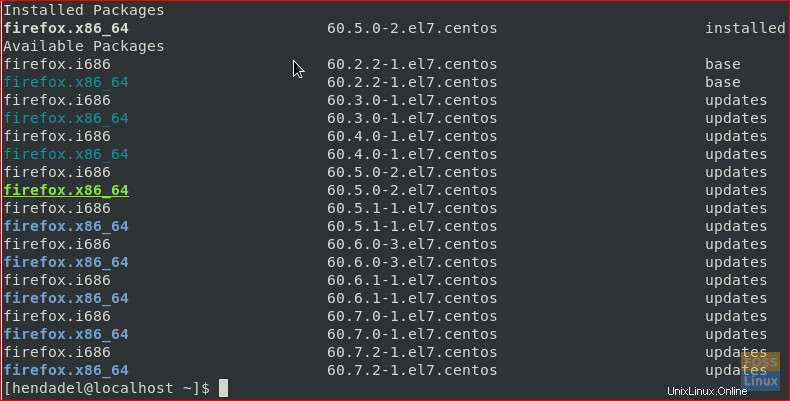
Passaggio 2. Esegui il downgrade di Firefox utilizzando il comando yum.
sudo yum downgrade firefox
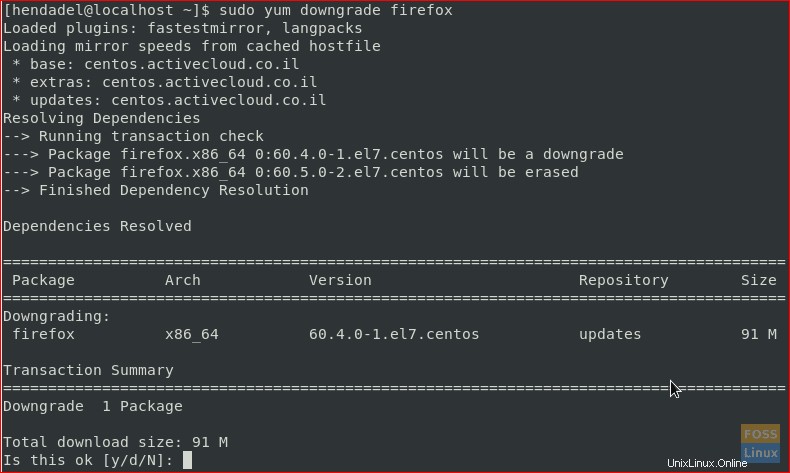
Ora il comando yum scaricherà prima il vecchio pacchetto Firefox.

Dopo aver scaricato correttamente il pacchetto, otterrai un output come lo screenshot seguente:
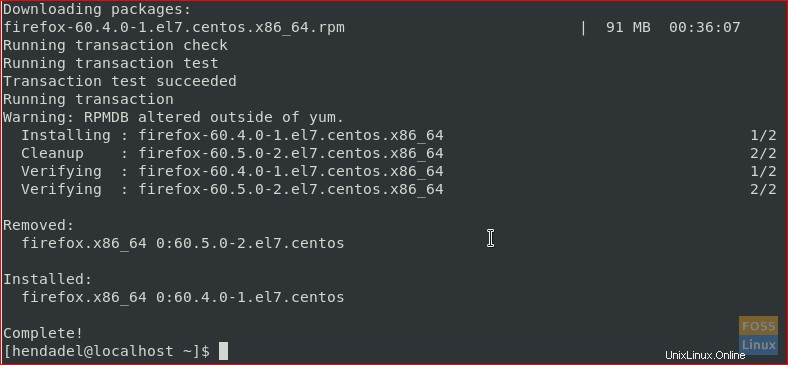
Passaggio 3. Ora puoi controllare la versione di Firefox.
rpm -qa | grep firefox

Terzo metodo:downgrade usando il comando yum history
Questo metodo dipende dall'elencare la cronologia dei comandi yum, il che significa contenere tutti i comandi yum utilizzati. Quindi eseguire il rollback delle modifiche apportate a un comando specifico dalla cronologia.
Quindi per comprendere meglio questo metodo dovremo prima aggiornare Firefox (nel tuo caso è necessario eseguire il downgrade quindi salta questo passaggio e inizia dal passaggio 3).
Passaggio 1. Aggiorna il pacchetto Firefox utilizzando il comando successivo.
sudo yum update firefox
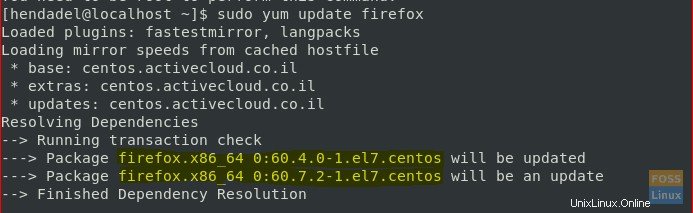
Dopo che gli aggiornamenti di Firefox hanno avuto successo, l'output apparirà come lo screenshot qui sotto:
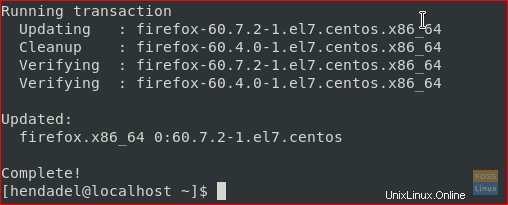
Passaggio 2. Verifica la versione di Firefox dopo l'aggiornamento.
rpm -qa | grep firefox

Passaggio 3. Elenca tutta la cronologia dei comandi yum insieme al loro ID.
sudo yum history

Come puoi vedere dallo screenshot precedente che esiste un'azione di aggiornamento con ID 5, in seguito utilizzeremo l'ID di questa transazione per ottenere maggiori informazioni al riguardo.
Passaggio 4. Ottieni maggiori informazioni per una specifica transazione yum.
sudo yum history info 5
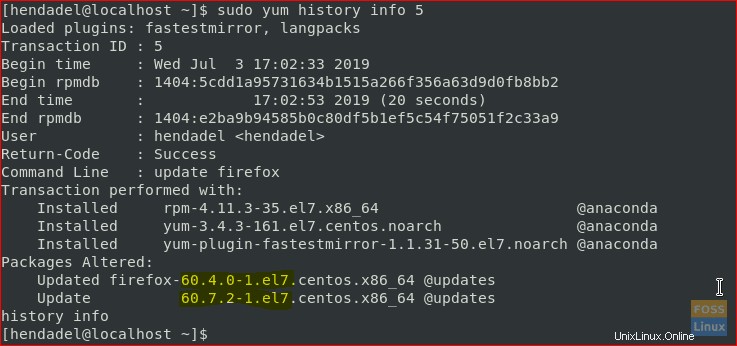
Passaggio 5. Ora, nel caso in cui sia necessario ripristinare l'ID numero 5, utilizzare il seguente comando.
sudo yum history undo 5
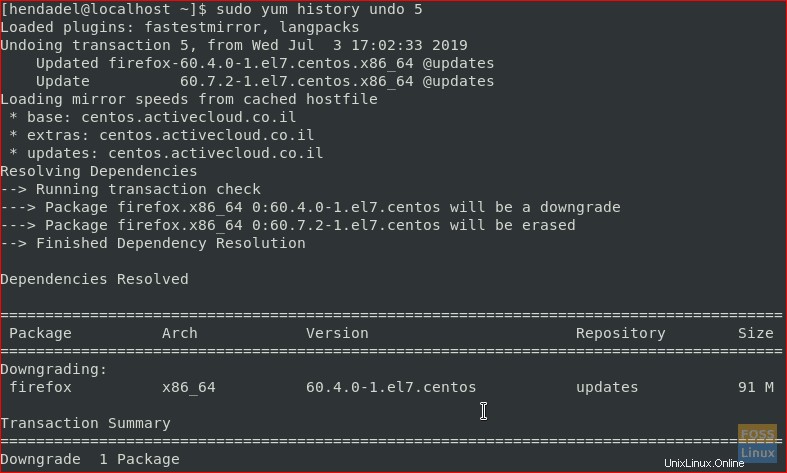
Passaggio 6. Infine, puoi controllare la versione corrente del pacchetto Firefox.
rpm -qa | grep firefox

Congratulazioni, hai appena imparato come eseguire il downgrade di un pacchetto centos già installato in molti modi, puoi scegliere il metodo migliore che fa per te.